Das Outlook-Team hat ein Problem festgestellt, wenn Sie versuchen, ein Upgrade auf das "Kostenlose" Outlook im App Store von Outlook 2016 sie möglicherweise eine Fehlermeldung erhalten und in einem Offlinemodus hängen bleiben, nicht in der Lage sind, zum neuen Outlook oder rückgängig machen zur 2016-Version zu wechseln.
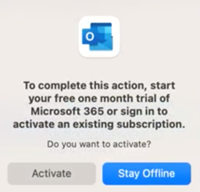
Um zurück zu wechseln, müssen Sie rückgängig machen zurück zu Outlook Legacy, lokale Ordner (auch bekannt als Ordner auf meinem Computer) in eine Archivdatei exportieren, Outlook 2016 erneut installieren und die Archivdatei importieren.
Wiederherstellen von Legacy Outlook
Wenn Sie die neue Outlook für Mac verwenden, müssen Sie vor dem Exportieren Ihrer lokalen Dateien zu Legacy Outlook rückgängig machen.
-
Klicken Sie auf das Menü Hilfe.
-
Wählen Sie Zu Legacy Outlook wiederherstellen aus.
-
Wenn Sie nach der Wiederherstellung zu Legacy Outlook aufgefordert werden, das neue Outlook auszuprobieren, wählen Sie Nicht jetzt aus.
Exportieren lokaler Ordner
-
Wählen Sie in Outlook Extras und dann Konten aus.
-
Wählen Sie die Schaltfläche Minus - aus, und entfernen Sie alle Konten.
-
Wählen Sie Datei und dann Exportieren aus. Überprüfen Sie alle aufgeführten Elementtypen, und wählen Sie dann Weiter aus.
-
Speichern Sie die Archivdatei an einem Ort, an dem Sie sie leicht finden können.
Outlook 2016 erneut installieren
Nachdem Ihre Archivdatei gespeichert und Ihre Daten exportiert wurden, müssen Sie Outlook löschen und erneut herunterladen.
-
Klicken Sie bei der Ctrl-Taste auf das Outlook-Symbol, und wählen Sie In Den Papierkorb verschieben aus.
-
Outlook 2016 herunterladen:
-
Installieren Sie Outlook 2016.
Bevor Sie versuchen, Outlook 2016 erneut zu öffnen, müssen Sie die folgenden Schritte ausführen:
-
Wählen Sie Los und dann Bibliothek aus.
-
Erweitern Sie den Ordner Gruppencontainer , und löschen Sie dann alle Ordner, die mit UBF beginnen.
-
Sie sollten jetzt in der Lage sein, Outlook 2016 zu öffnen.
Weitere Informationen dazu, wie Sie direkt zu einem bestimmten Ordner wechseln, finden Sie unter Direktes Wechseln zu einem bestimmten Ordner auf dem Mac.
Archivdatei importieren
Es ist jetzt an der Zeit, Ihre zuvor gespeicherte Archivdatei zu importieren.
-
Wählen Sie in Outlook Datei und dann Importieren aus.
-
Wählen Sie Outlook für Mac Archivdatei (OLM) aus.
-
Suchen Sie Ihre Archivdatei, und wählen Sie Importieren aus. Ihre Daten sollten jetzt importiert werden.
-
Sie müssen Outlook und Office mit dem Konto aktivieren, das Ihrer 2016-Lizenz zugeordnet ist, und fehlende Konten wieder hinzufügen.
Erfahren Sie mehr über das Aktivieren von Office.










